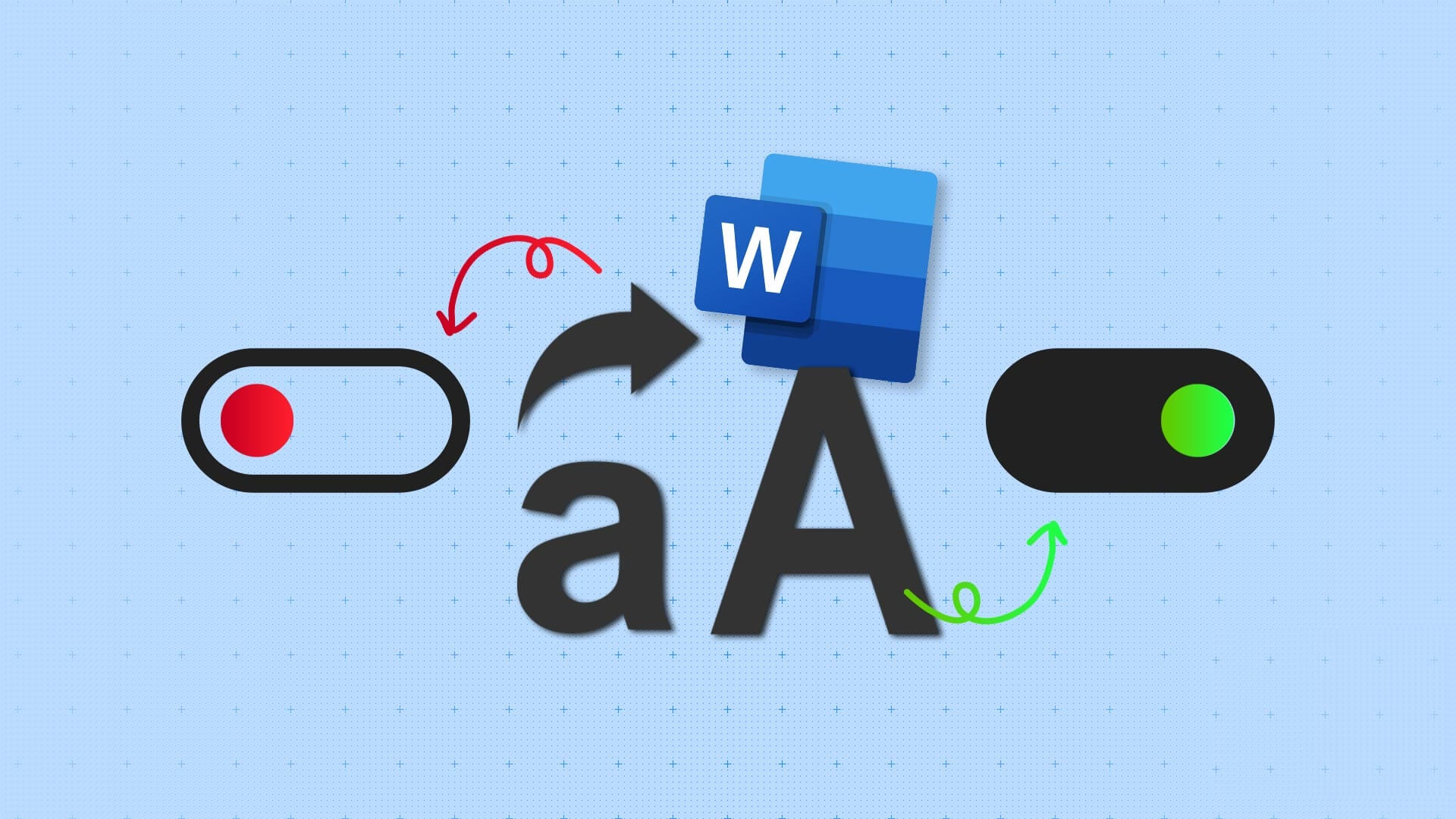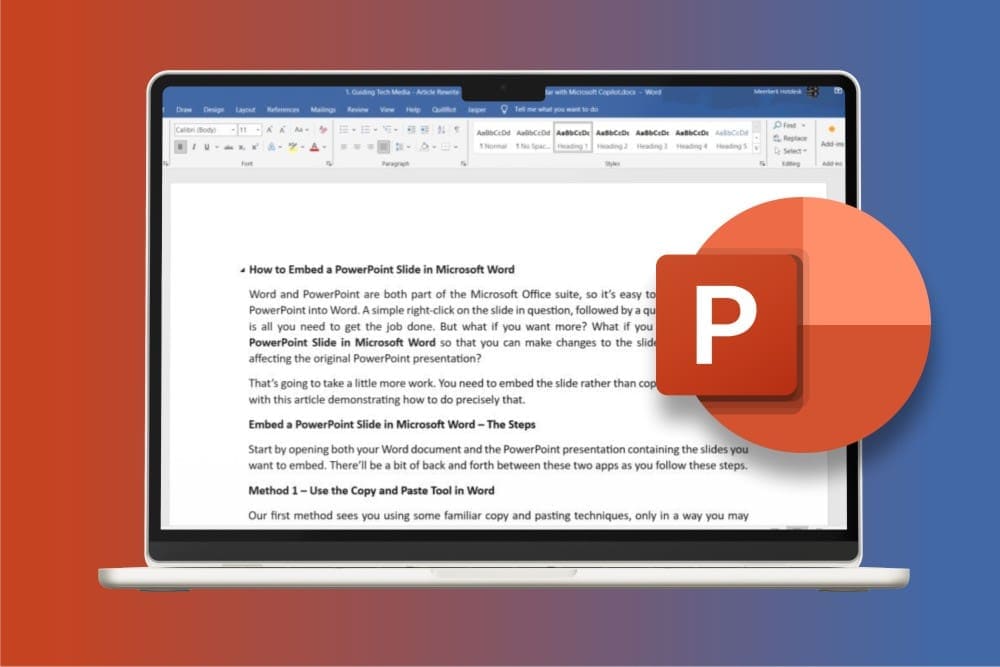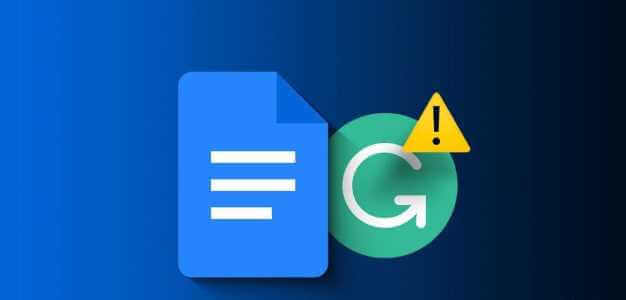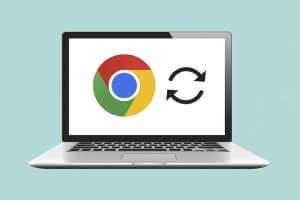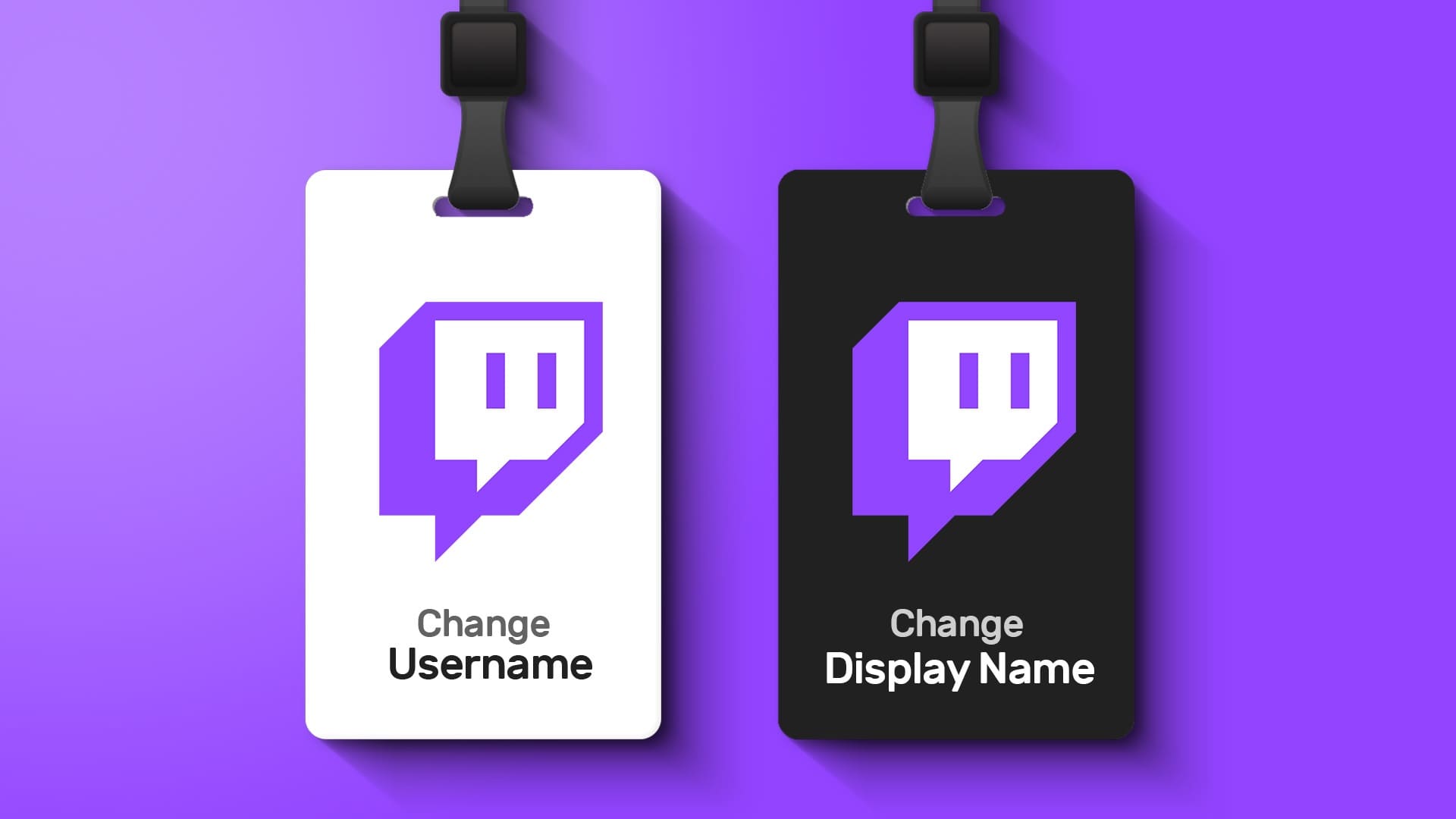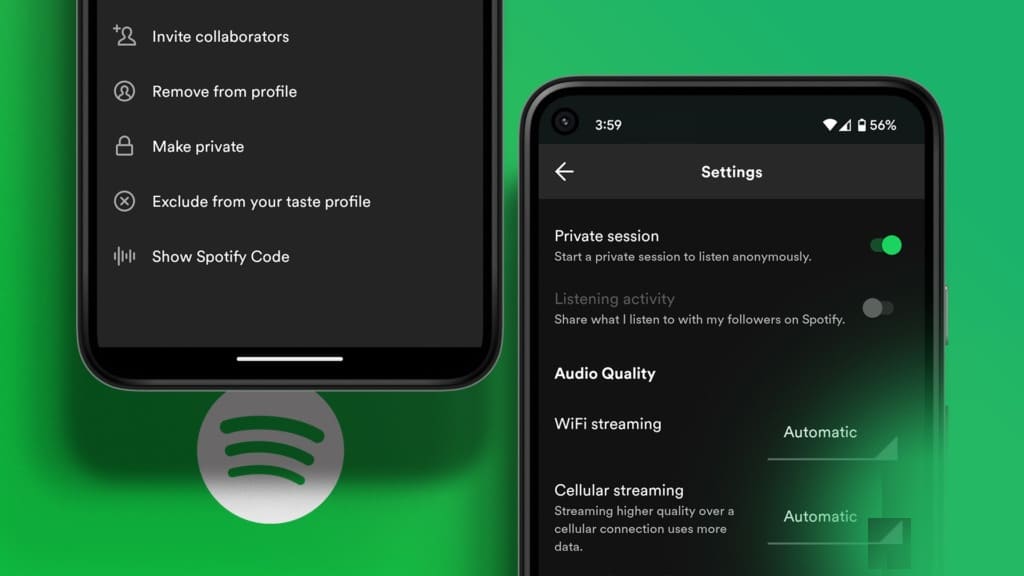En e-postsignatur er en fin måte å fortelle mottakeren om din tilstedeværelse på sosiale medier, kontaktinformasjon eller din rolle i selskapet. E-postleverandører som f.eks Outlook og Gmail Brukere lager en unik signatur med hver e-post de sender. Problemet oppstår når du vil bruke flere signaturer til forskjellige formål. Slik bruker du forskjellige signaturer på Outlook-skrivebordet.

La oss si at du sender en personlig e-post til venner og familie, i så fall vil du ikke legge ved en signatur med forretningsdetaljer. På samme måte, når du vil svare på en jobbe-post, vil du ikke bruke en signatur med dine personlige sosiale medieprofiler.
Du kan alltid bruke forskjellige e-post-IDer til forskjellige formål, men dette er ikke en levedyktig løsning for å bruke forskjellige signaturer. Heldigvis lar Outlook deg lage forskjellige signaturer å bruke basert på konteksten til mottakeren og e-posten. Slik setter du det opp.
Bruk forskjellige signaturer i Outlook på Windows
Muligheten til å bruke forskjellige Outlook-signaturer i en enkelt Outlook-konto er begrenset til bare skrivebordsapplikasjoner. Det vil si at du ikke kan opprette og bruke flere Outlook-signaturer Outlook-mobilapper eller nettet.
I eksemplet nedenfor vil vi bruke Microsoft 365 Outlook-appen til å bruke forskjellige signaturer. Følg trinnene nedenfor.
Trinn 1: Åpne Outlook på din Windows-datamaskin.
Trinn 2: Klikk på Fil i menylinjen.
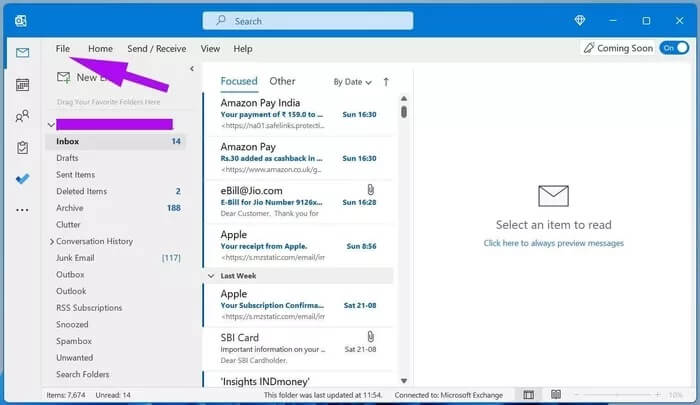
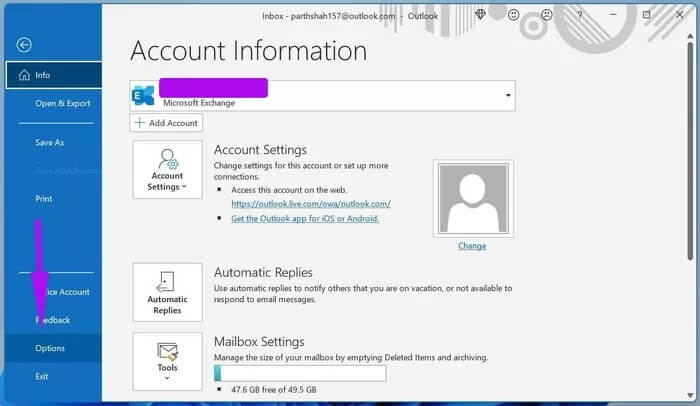
Trinn 4: Gå til Mail og velg Signaturer.
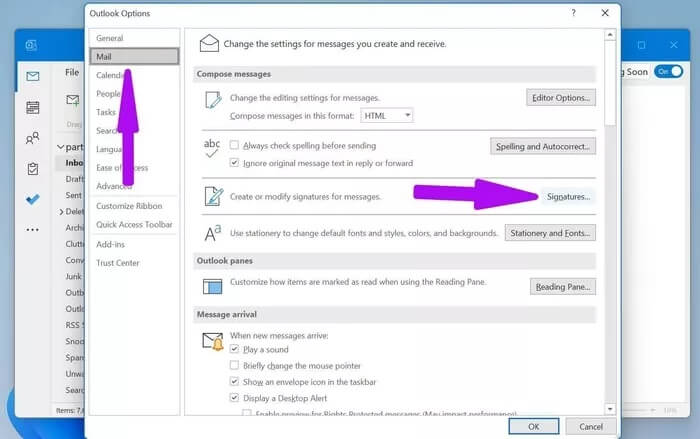
Trinn 5: Du vil se gjeldende signaturer som skal redigeres.
Steg 6: Du kan gjøre endringer i den eksisterende signaturen og bruke Ny-knappen for å lage en ny signatur.
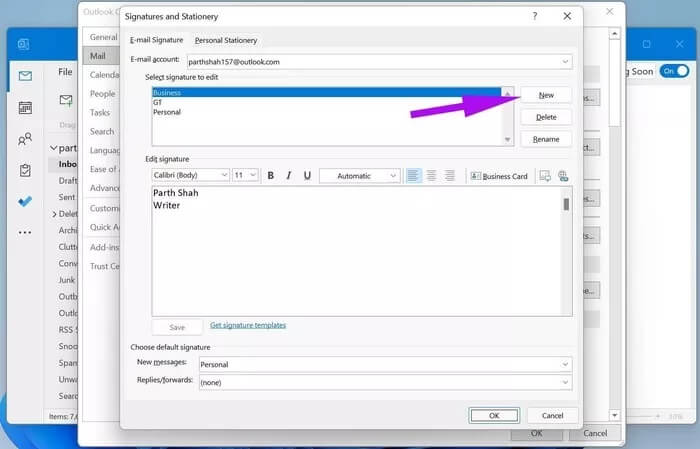
Trinn 7: Skriv inn et navn for denne signaturen og klikk OK.
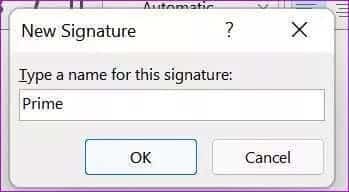
Fra standard signaturvalgmenyen kan du velge standardsignaturen for nye meldinger samt svar/videresendinger. Ikke bekymre deg, du kan fortsatt bruke en annen signatur mens du skriver en ny e-post. Dette er hvordan.
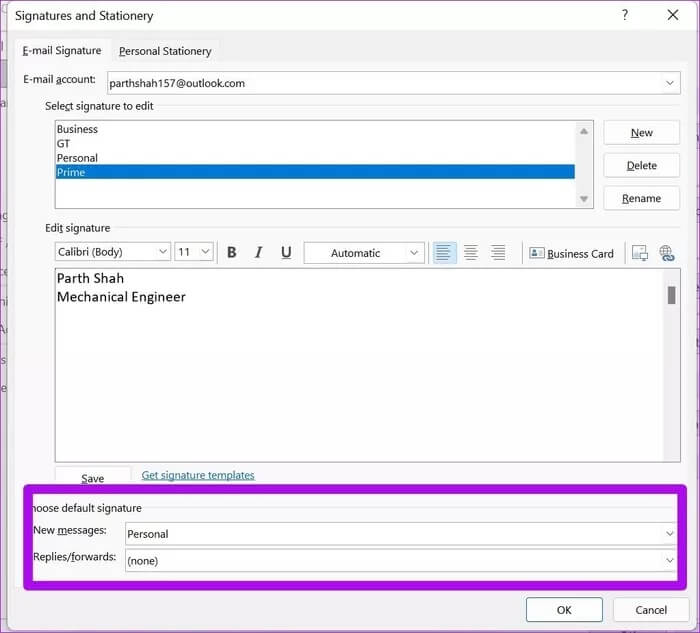
Når du skriver en ny e-post, kan du velge signaturmenyen øverst.
Velg deretter en relevant signatur fra rullegardinlisten og begynn å lage e-posten din. Hvis du ikke bruker signaturlisten, vil Outlook fortsette å bruke standardsignaturen du angir fra Innstillinger-menyen.
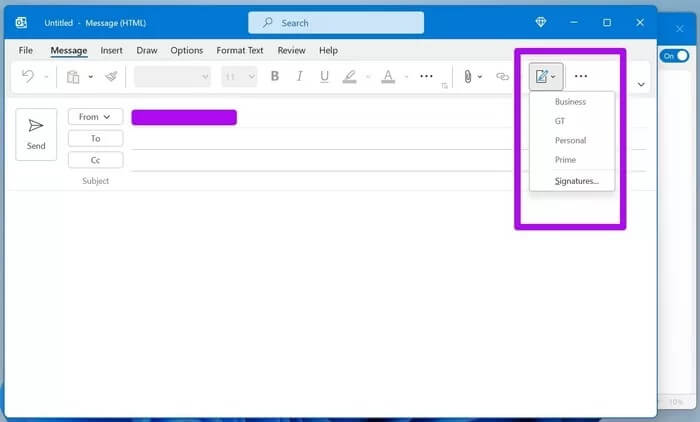
Selv når du svarer på eller videresender en e-post, har du muligheten til å bruke en annen signatur i Outlook.
La oss bytte til Outlook på Mac for å lære hvordan du bruker forskjellige signaturer i e-post.
Bruk forskjellige signaturer i Outlook på MAC
Microsoft redesignet nylig en fullstendig fornyet app på Mac. I fremtiden planlegger Microsoft å gi ut en Outlook-applikasjon Ett på tvers av alle operativsystemer. Men det er ikke over ennå, og den nåværende Outlook-appen er det vi får for nå.
for å illustrere dette. Outlook vil ikke synkronisere e-postsignaturene dine på tvers av forskjellige operativsystemer. Det betyr at Outlook-signaturer opprettet på Windows fortsatt vil forbli på Windows. Samme tilfelle med Mac-appen og Outlook-mobilappene.
Vi vil ikke anse det som en mangel. Å skille e-postsignaturer basert på enheten/OS du bruker er en forståelig avgjørelse.
Med det på vei, la oss lære hvordan du bruker forskjellige e-postsignaturer i Outlook på Mac.
Trinn 1: Åpne Outlook-appen på en Mac.
Trinn 2: Klikk på Outlook i menylinjen og åpne Innstillinger-menyen.
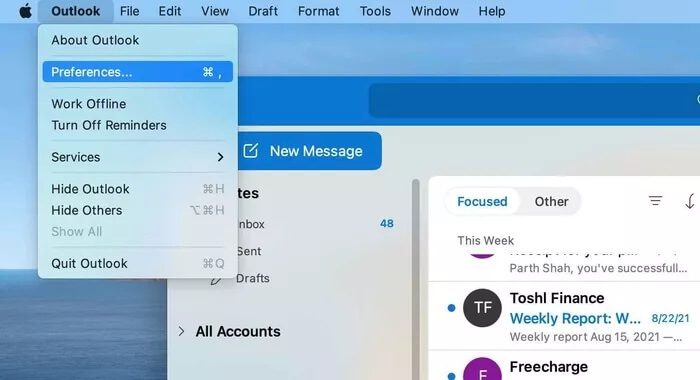
Steg 3: Gå til E-post > Signaturer.
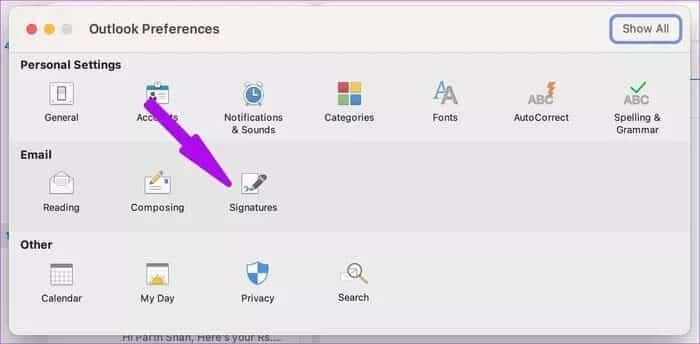
Trinn 4: Fra listen over signaturer vil du se alle gjeldende signaturer fra venstre side. Klikk på +-ikonet.
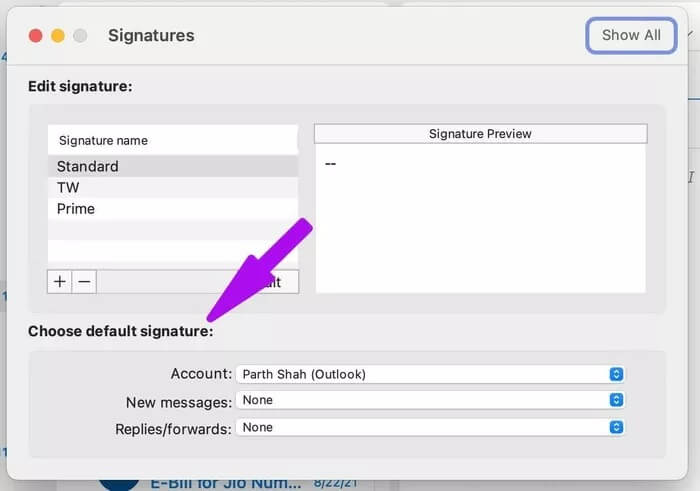
Trinn 5: Det åpner en liten dialogboks med en rik tekstredigerer.
Steg 6: Gi signaturen et relevant navn og lag en e-postsignatur.
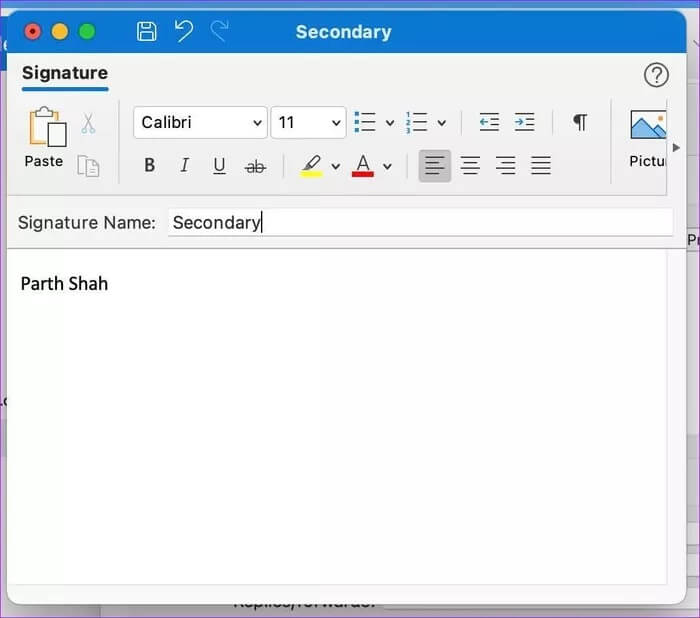
Fra standard menyen for valg av signatur kan du velge din foretrukne konto og e-postsignatur som skal brukes for nye e-poster og svar/videresendinger.
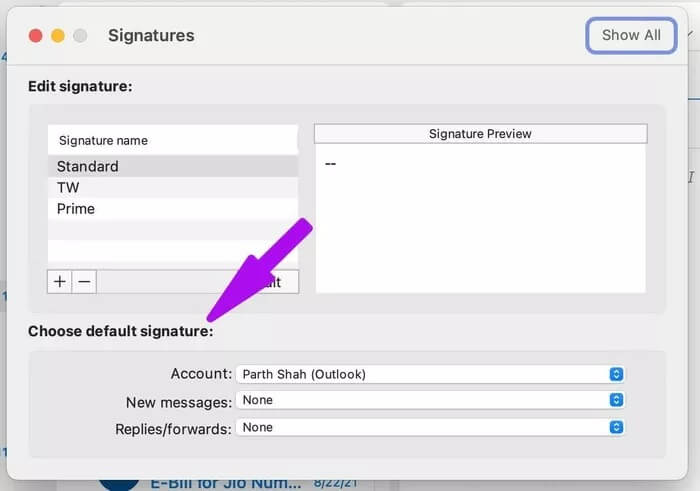
Velg e-postsignaturen du bruker oftest og lukk listen.
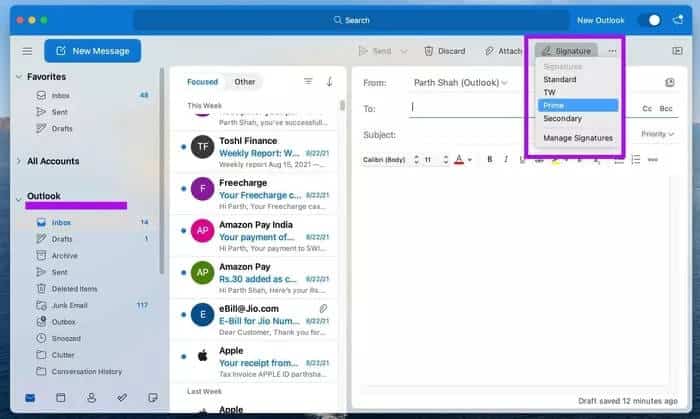
Klikk på Ny melding-knappen i øvre venstre hjørne og skriv en ny e-post fra Outlook-hjemmesiden. Du kan velge signaturmenyen øverst og velge en relevant signatur som skal brukes i Outlook-e-post fra venstre side.
Bruk riktig signatur på rett sted
Du må bruke en relevant signatur sammen med e-postkonteksten og mottakeren, som nevnt tidligere. Fordi det gjør et bedre inntrykk på mottakeren. Vi bruker stort sett 3-4 forskjellige e-postsignaturer med Outlook på Windows avhengig av hva e-posten handler om. Hvordan planlegger du å bruke forskjellige signaturer i Outlook? Del dine meninger i kommentarfeltet nedenfor.